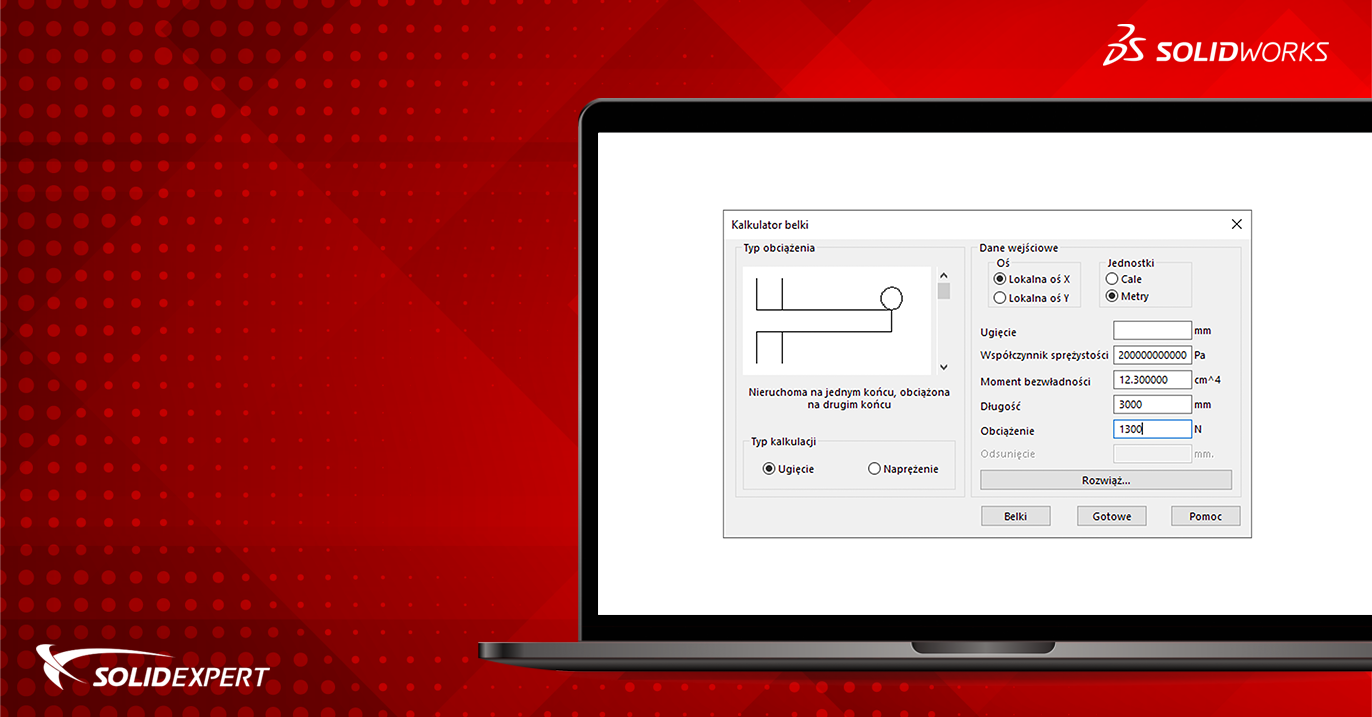Kalkulator belki w jest jednym z narzędzi dodatku Toolbox w pakiecie SOLIDWORKS Professional oraz Premium i może być wykorzystany do podstawowych obliczeń projektowych w całym procesie projektowania. Ten artykuł obejmuje użycie i szczegółowe informacje nt. kalkulatora belki.
Gdzie znaleźć kalkulator belki
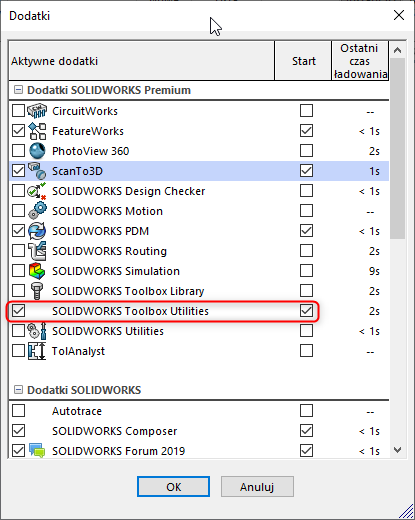
Dostęp do menu dodatków można uzyskać za pomocą menu rozwijanego Narzędzia -> Dodatki lub za pomocą strzałki w dół po prawej stronie ikony Opcje wyświetlanej u góry ekranu SOLIDWORKS.
Przypominam, że lewa kolumna w oknie dodatku zawiera narzędzia aktywne w bieżącej sesji. Prawa kolumna zawiera narzędzia, które będą aktywne w każdej przyszłej sesji uruchamiania SOLIDWORKS. Niektórzy użytkownicy lubią mieć kilka aktywnych dodatków przez cały czas i chociaż Twój komputer będzie dyktował ilość zasobów dostępnych dla SOLIDWORKS, najlepszą praktyką, którą sugeruje, jest uruchamianie dodatków tylko w razie potrzeby. Im bardziej uproszczona może być sesja SOLIDWORKS, tym szybsze i bardziej stabilne będzie Twoja praca.
Włączanie kalkulatora belki
Po włączeniu dodatku dostęp do kalkulatora belki SOLIDWORKS można uzyskać poprzez menu rozwijane Narzędzia. Zauważ, że obok każdego elementu znajdują się ikony – oznacza to, że można je ustawić, aby były dostępne w menu skrótów w razie potrzeby.
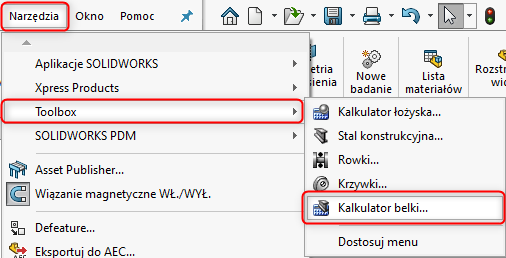
Rodzaje obciążeń
Kalkulator belki ma kilka różnych rodzajów obciążeń, których można użyć do obliczenia zarówno naprężenia, jak i ugięcia na przekrojach stali konstrukcyjnej. Większość użytkowników korzysta z kalkulatora belki do wymiarowania elementu konstrukcyjnego w oparciu o wyniki ugięcia, ale naprężenie zapewni również wgląd w ostateczny projekt belki. Kalkulator może określić następujące sześć rodzajów obciążenia:
Nieruchoma na jednym końcu, obciążona na drugim końcu – Jest to bardzo podstawowa sytuacja obciążenia, która zakłada obciążenie na końcu belki i stałe (bez translacji lub obrotu) połączenie ze ścianą. Jest to konstrukcja z belką wspornikową.
Nieruchoma na jednym końcu, równomiernie obciążona – Ponownie scenariusz konstrukcyjny belki wspornikowej, jednak sytuacja ta zakłada równomierne obciążenie na całej długości belki. Ustalony koniec ponownie zakłada brak obrotu lub translacji.
Podtrzymywana na obydwu końcach, obciążona po środku – Jest to sytuacja obciążenia, w której pojedyncze obciążenie jest przykładane tylko do środka belki. Wsparcie jest na każdym końcu i pozwala na rotację, ale bez przemieszczenia.
Podtrzymywana na obydwu końcach, równomiernie obciążona – Ponownie scenariusz obciążenia z prostymi podporami na każdym końcu belki, umożliwiającymi obrót, ale nie translację. Zakłada się, że obciążenie jest równomierne i przykładane na całej długości belki.
Podtrzymywana na obydwu końcach, niesymetrycznie obciążona – jest to taka sama konfiguracja jak w przypadku 3, jednak obciążenie jest przykładane w miejscu innym niż dokładne centrum. Obrót jest dozwolony przy każdym wsparciu, ale nie przemieszczenie.
Podtrzymywana na obydwu końcach, dwa symetryczne obciążenia – podobnie jak w przypadku 3, jednak obciążenie jest przykładane w dwóch miejscach wzdłuż belki. W tym przypadku założono, że dwa obciążenia są symetryczne zarówno pod względem położenia, jak i wielkości.
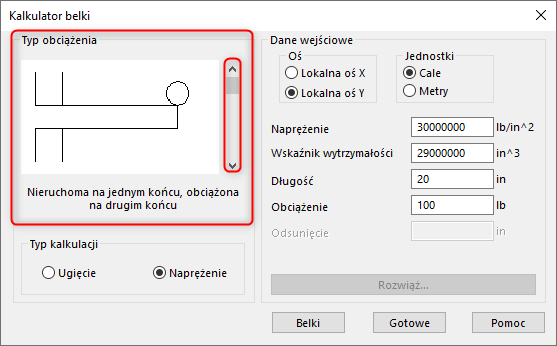
Ustawienie obciążenia – Dane wejściowe
Oś – Opcje wprowadzania pozwalają użytkownikowi przypisać orientację osi belki dla momentu bezwładności lub przekroju do obliczeń.
Jednostki – Wybierz, czy dane wejściowe i wyniki mają być wyświetlane w jednostkach metrycznych czy calowych.
Dodawanie wartości wejściowych
Istnieje kilka pól do sterowania zmiennymi obliczeniowymi do obliczania belki. W tym przykładzie przedstawiono belkę wspornikową o przekroju SB, która jest obciążona tylko na końcu. Wybranie przycisku Belki u dołu okna kalkulatora spowoduje wyświetlenie listy dostępnych przekrojów do obliczeń. Te wstępnie zdefiniowane przekroje zawierają już wszystkie wymagane dane inżynierskie i mogą skrócić czas potrzebny na badanie projektu. Po wybraniu belki w kalkulatorze stosowany jest odpowiedni moment bezwładności.

Ugięcie – jest nieznane, więc w tym przykładzie pole pozostanie puste.
Wskaźnik wytrzymałości – jest to właściwość naszego materiału belki. W przypadku stali miękkiej 200 000 MPa jest wartością standardową i może być wypełniona jako wartość domyślna. W zależności od potrzeb projektowych możesz wprowadzić poprawną wartość w tym polu dla elementu konstrukcyjnego.
Moment bezwładności – ta właściwość jest wypełniana po wybraniu odpowiedniego przekroju w oknie Belki, jak omówiono wcześniej. Jeśli pracujesz z niestandardowym przekrojem, możesz tutaj również wprowadzić niestandardową wartość.
Długość – określa długość jaką ma belka. W naszym przykładzie użyjemy belki o długości 3 000 mm.
Obciążenie – jest to ciężar obciążenia przyłożonego na końcu belki. W naszym badaniu oczekujemy obciążenia 1 300 N na końcu belki.
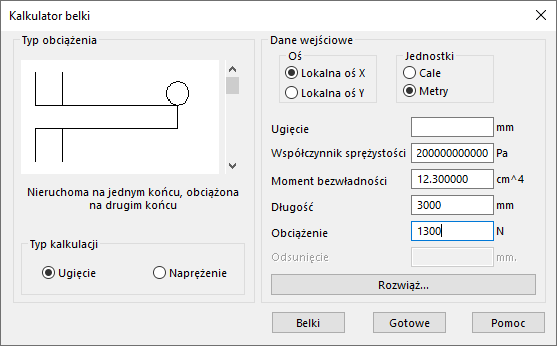
Wykonywanie obliczeń
Po wypełnieniu odpowiedniej liczby pól przycisk Rozwiąż stanie się aktywny. Kliknięcie przycisku Rozwiąż spowoduje wypełnienie pustego pola Ugięcie odpowiednim rozwiązaniem w zależności od konfiguracji. W naszym przypadku belka powinna powodować ugięcie o wartości około 476 mm. W zależności od naszych wymagań projektowych możemy wykorzystać te informacje do dalszego rozwoju projektu lub spojrzeć na nowe opcje do obsługi obciążenia.
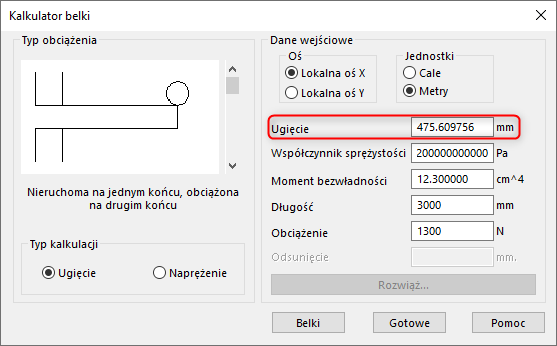
Alternatywne obliczenia
Alternatywnym obliczeniem dla ugięcia jest wprowadzenie wielkości ugięcia, na którą Twój projekt pozwoli i rozwiąże wymagane obciążenie. W naszej sytuacji wprowadzenie akceptowalnego ugięcia 30 mm nad naszą belką 3 000 mm pokazuje, że możemy zastosować obciążenie 82 N na koniec. Jest to ważny szczegół obliczeniowy, o którym powinni pamiętać użytkownicy, którzy dopiero zaczynają korzystać z tego narzędzia lub ogólnie wykonują tego typu obliczenia.
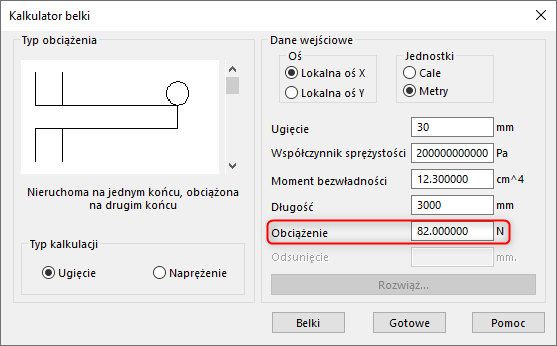
Dalsze zrozumienie swojego projektu
Podczas gdy kalkulator belki generuje użyteczne informacje na temat projektu, oferuje jedynie początek ostatecznego rozwiązania Twoich wymagań. Kalkulator belki wykorzystuje założenia dotyczące belki, która może stać się nieważna w zależności od innych informacji projektowych, które są uwzględnione w procesie projektowania, takich jak dodatkowe obciążenia lub modyfikacje, tj. szyk otworów. Aby uzyskać pełny zarys tego, jak będzie przebiegał projekt, użycie niektórych innych narzędzi SOLIDWORKS Simulation jest istotnym krokiem w tym procesie.
Podsumowanie
Kalkulator belki jest narzędziem dostępnym dla wszystkich użytkowników SOLIDWORKS Professional i Premium i może zapewnić cenny wgląd w projekt, zanim zainwestuje się dużo czasu w proces projektowania. Następnym razem, gdy będziesz pracować z projektem, który wymaga pewnego zrozumienia rzeczywistych ugięć lub naprężeń, wypróbuj to narzędzie. Jest to fantastyczny sposób na sprawdzenie ręcznych obliczeń, aby upewnić się, że nie ma błędów w arytmetyce.